只需安排約會審查 – WordPress 的最佳預訂插件?
已發表: 2022-03-14尋找對簡單安排約會插件的誠實評論? 如果是,那麼我們開始吧。
顧名思義,Simply Schedule Appointments 是一個簡單但功能強大的 WordPress 預約插件。 使用此插件,您可以設置您的日程安排日曆,以便在 5 分鐘內完成您的第一次預訂。 而且,它的免費版本是可能的。
使用高級版,您將獲得一組有助於您不斷發展的業務的獨家功能。 但是您可能會想到一個問題,“它是您網站的最佳預約 WordPress 插件嗎?”。
別擔心! 這是對簡單安排約會插件的完整評論。 因此,請查看其功能、優點、缺點、支持等,並找出您的疑問的答案。
現在,讓我們開始吧。
A) 簡單地安排約會 - 簡介
簡單安排約會 (SSA) 是用於預約的最好的易於使用的 WordPress 插件之一。 您可以快速設置此插件並在您的網站上創建多個預訂日曆。 在每一項上,您都可以指定可以預約的日期和時間。
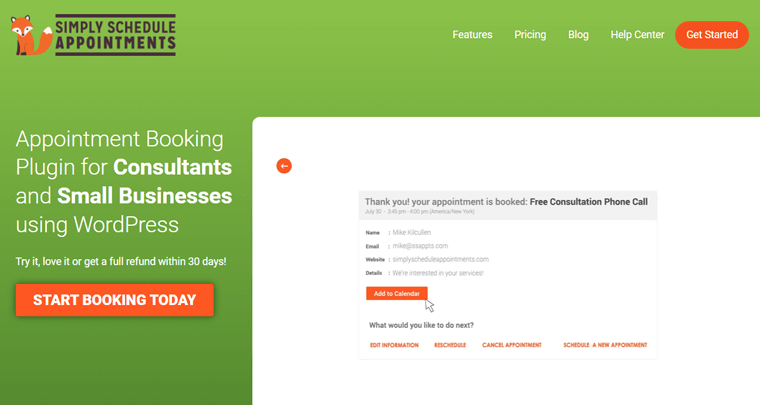
此外,您還可以限制日曆上每日約會的數量。 此外,您可以讓您的客戶安排電話、會議、面對面或輔導約會。
要顯示預訂日曆,您只需在要保留的頁面上添加簡單的短代碼。 任何人都可以使用它創建一個功能齊全的預訂系統,這非常簡單。
此外,SSA 還提供 2 個有用的WordPress 塊。 一個顯示您的所有約會類型,另一個顯示即將到來的約會。 此外,您可以將其與 Elementor、Divi 和 Beaver Builder 等頁面構建器與模塊集成,以進一步自定義您的預訂網站。
更不用說,日曆是完全響應的,並且在每台設備上看起來都很好。 此外,您將獲得大量自定義選項,讓您的日曆看起來很棒。
此外,您的客戶在預約時也將很輕鬆。 他們可以查看您的空閒時間並選擇相應的日期和時間來安排約會。
因此,此插件最適合顧問和小型企業。 非常適合客戶會議預訂、活動預訂、患者預訂、服務預訂等。
具體來說,已經有10,000 多個網站使用 SSA 插件。 此外,它得到了用戶的好評,平均評分為 5 星。
有關其功能的更多詳細信息,讓我們繼續閱讀此“簡單安排約會”評論的下一部分。
B) 簡單安排約會的主要特點
在本評論部分,我們將討論 Simply Schedule Appointments 插件的主要功能(免費和專業版)。 所以,讓我們迫不及待地想看看它們。
1.無限的約會類型
之前,我們提到您可以在您的網站上創建和顯示多個預訂日曆。 那是因為您可以在您的網站上設置無限數量的不同約會類型。 這可以根據您的業務或需要。
例如,您可以允許您的新客戶在介紹性通話日曆上進行安排。 另一方面,讓您的老客戶使用單獨的日曆安排更長的預訂時間。
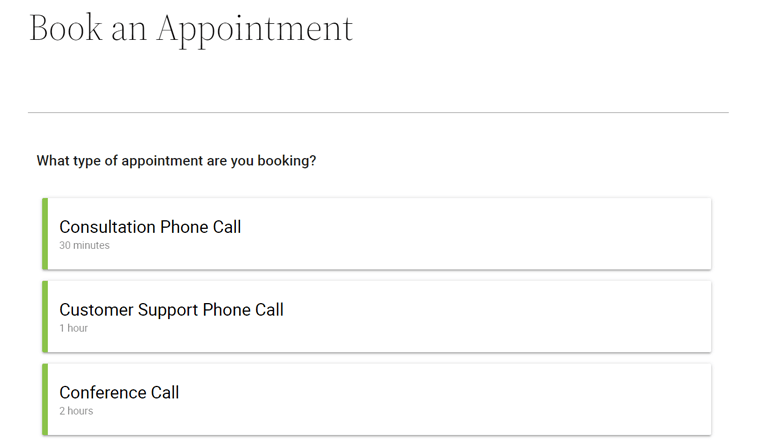
同樣,您也可以為您提供的每項服務設置不同的日曆。 例如,自由理髮師可以為他們提供的每種理髮服務設置單獨的日曆。 例如一個用於理髮,另一個用於頭髮顏色。
此外,每個約會類型都依賴於另一個。 因此,假設客戶從一種約會類型預訂了一個時間段。 然後,其他約會類型的相同時間段會自動阻止新預訂。
但是,也可以刪除此默認功能以使用獨立日曆。 如果您將多個約會類型綁定到不同的獨立會議室,則可以這樣做。 在這種情況下,您完全不必擔心重複預訂。
查看他們的文檔以了解如何操作。
2. 獨特的不適用日期
添加不適用日期是我們喜歡的 SSA 的一個獨特功能。 使用它,您可以在無法進行任何約會時取消某些日期。
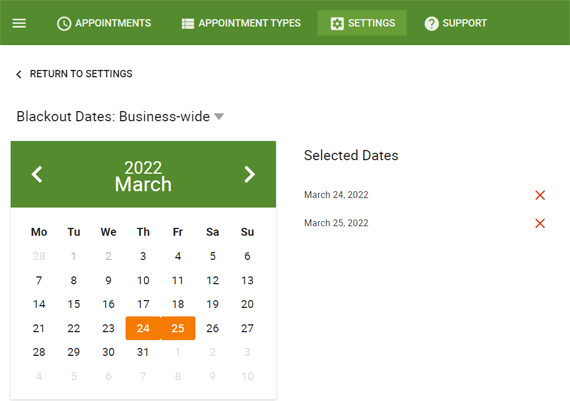
簡而言之,您可以指定工作假期、生日、假期或其他獨特的日子。 也就是說,您將無法在那些日子里關閉並希望關閉業務。
3.與穀歌日曆同步
SSA 的高級版還允許您將預訂日曆與您的 Google 日曆同步。 這在很多方面都非常有利。
首先,您可以使用 Google 日曆來管理您的日程安排。 因此,當您使用此插件時,您可能不想失去它。 因此,同步這兩個日曆將使它們能夠和諧地一起工作。
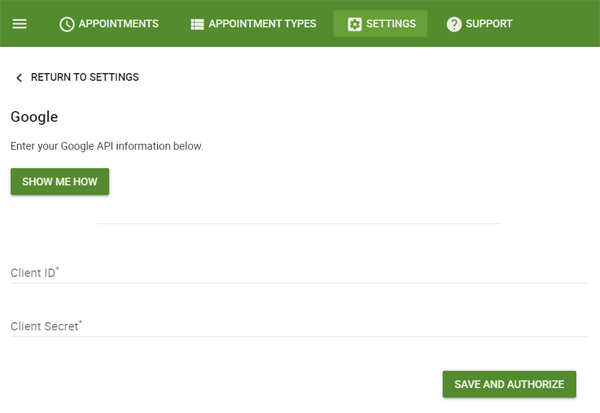
接下來,在您的網站上集成 Google 日曆將使您更容易確認您的真實約會和可用性。 此外,它還避免了安排重疊的會議。
4. 高級調度選項
此插件的另一個重要功能是您將免費獲得一些高級計劃選項。 付費版本中還有更多內容。 這些選項可幫助您創建功能豐富的預訂日曆。
以下是該插件提供的一些高級調度選項:
- 能夠按日期、時間和約會類型顯示您的可用性。
- 使用本地化時區根據用戶的地理位置顯示日期時間。
- 限制時間段的數量或訪問您的預訂日曆等。
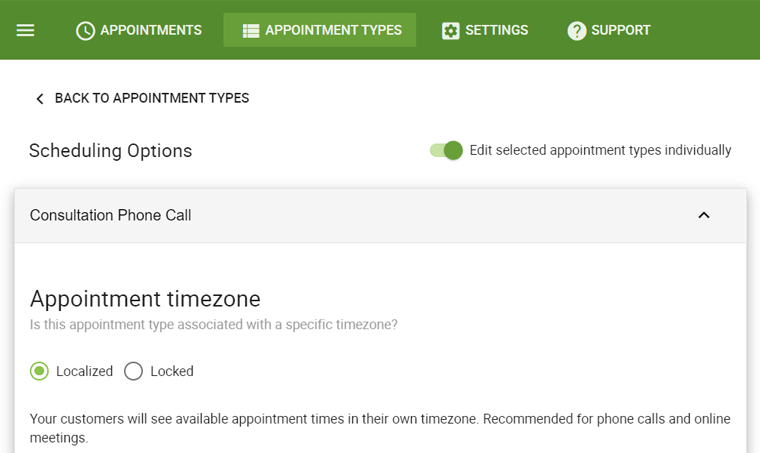
總體而言,這些選項可讓您充分利用日程安排並發展業務。
5. 完整的定制選項
此插件包含許多用於您的預訂日曆的自定義選項。 通過更改顏色、字體等,您可以完全自定義它們以滿足您的業務需求。 此外,它有助於吸引和滿足您的客戶,以便於安排時間。
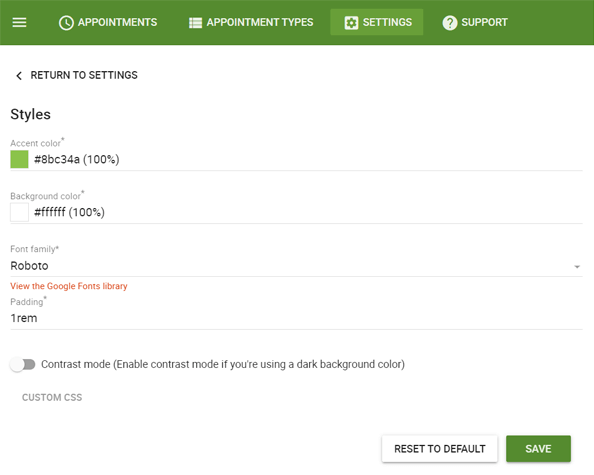
最重要的是,您還可以創建自己的字段或在日程安排表上添加問題。 這樣,您就可以收集有關約會的獨特且必要的信息。
更不用說,您還可以自定義和自動化確認電子郵件和短信提醒或有關約會的通知。 通過這樣做,您可以減少錯過的約會。
6. 與 Elementor、Divi 和 Beaver Builder 無縫集成
使用頁面構建器插件或 Gutenberg 塊可以簡化您的表單編輯和自定義。 而且這個插件完全免費兼容主要的頁面構建器,如 Elementor、Divi 和 Beaver Builder。 有了它,您可以簡單地將元素拖放到表單中。
此外,它還為您提供額外的 Beaver Builder 模塊、Elementor 小部件和 Divi 模塊。 這對於預訂頁面或網站來說是最好的。 這包括:
- 安排新約會。
- 顯示即將到來的約會等
7. 支持其他流行的 WordPress 插件和工具
SSA 的高級版還與多種其他流行的 WordPress 插件很好地集成在一起。 預訂網站的一些重要內容是:
- PayPal 和 Stripe 支付網關接受付款。
- Google Analytics、Google Tag Manager、Segment 等,用於跟踪轉化和目標。
- WordPress 學習管理系統 (LMS) 插件,例如 LifterLMS。
- 電子郵件營銷 WordPress 插件,例如 Mailchimp。
- Twilio 獲取和發送短信通知。
- 表單構建器 WordPress 插件,如重力表單、強大表單等。
- Zoom 和 Google Meet 進行網絡會議。
8. 其他高級功能
除上述功能外,還有其他高級功能可用。 如:
- 能夠預訂課程和團體活動。
- 支持在同一時間段內進行多個預訂。
- 提供無限的 webhook 使用。
- 能夠安排您的團隊等等。
現在,讓我們繼續進行此“簡單安排約會”審查的下一部分。
C) 如何安裝和設置 Simple Schedule Appointments 插件?
是時候向您展示如何安裝和設置 SSA 插件的步驟了。 在本評論部分,我們將介紹免費版和高級版的簡單安排約會的步驟。
請注意,如果您想使用付費版本,則無需安裝免費插件。 因此,請按照相應的步驟進行操作。
1.安裝並激活免費版
安裝和激活此插件免費版本的過程非常簡單。 這就像安裝任何其他 WordPress 插件一樣。 在這裡,我們為您提供了一個簡短的指南。
首先,登錄您的 WordPress 儀表板。
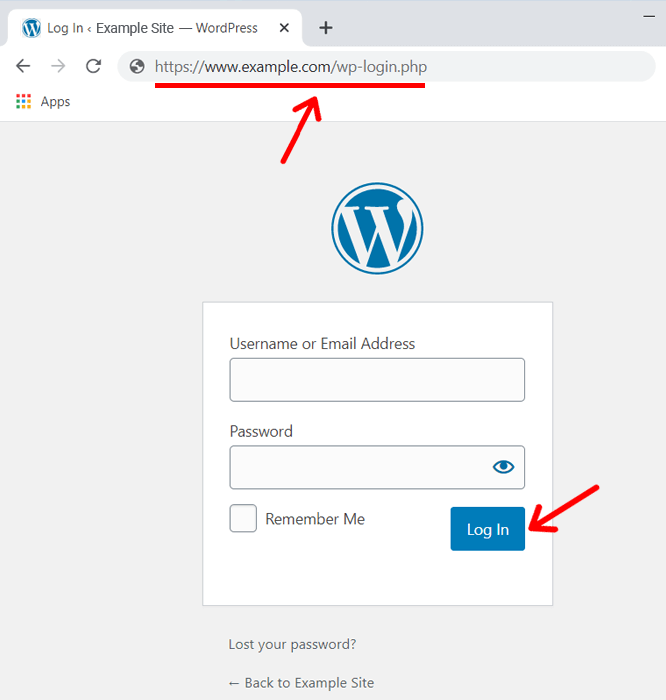
然後,導航到儀表板上的插件 > 添加新菜單。 之後,在搜索欄上輸入關鍵字“簡單安排約會”。 接下來,單擊插件的立即安裝按鈕。

最後,單擊激活按鈕以激活插件。
這就是安裝和激活免費插件所需要做的一切。 這樣,您可以看到一個新的菜單Appointment已添加到您的儀表板中。
如果您有任何困惑,那麼您可以查看我們關於如何安裝和激活 WordPress 插件的詳細文章。
2.購買並安裝高級版
要使用 SSA 的高級版本,您需要先購買計劃,然後將插件上傳到您的儀表板。 然後只有你必須安裝並激活它。
因此,我們在這里為您提供有關如何執行此操作的分步指南。
第 1 步:購買插件
首先,進入定價 插件官方網站上的頁面。 在那裡,您可以看到 3 個可用的定價計劃。 它們是Plus Edition,Business Edition和Professional Edition。
現在,選擇要用於您的網站的計劃。 在該選擇的計劃中,單擊“開始”按鈕。 在這裡,我們選擇了商業版計劃。
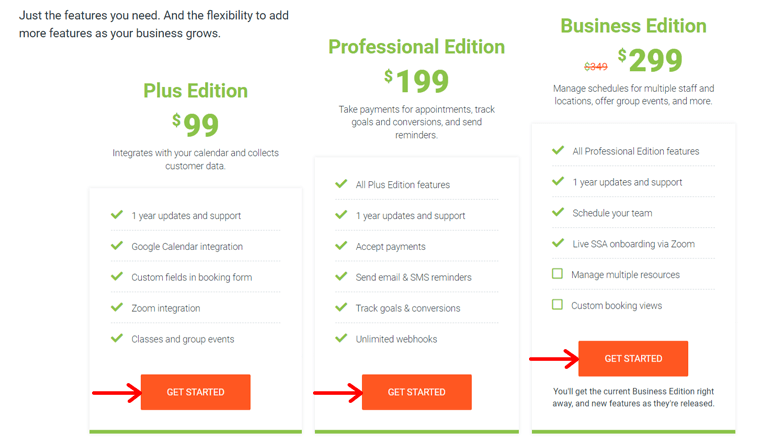
一旦您這樣做,您將被重定向到結帳頁面。 在那裡,您可以看到您選擇的計劃已經添加。
此外,還有一個選項,您可以在其中添加折扣代碼(如果有的話)。 如果您有一個,那麼您需要做的就是在空白字段中輸入代碼,然後單擊“應用”按鈕。 並且在使用折扣碼後,您可以看到插件的價格相應地發生了變化。
接下來,您必須選擇付款方式,即信用卡或 PayPal。 然後,您需要填寫您的個人信息和付款信息。 最後,點擊購買按鈕。
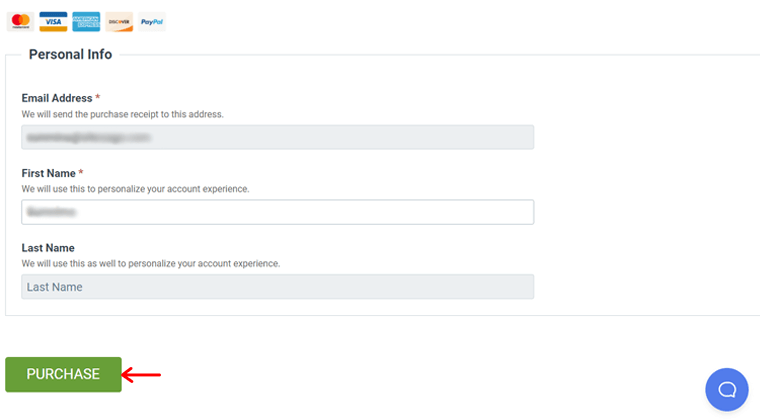
購買完成後,您將可以訪問您的儀表板,您會在其中收到購買確認頁面。 在那裡,您可以找到以後要使用的許可證密鑰。 所以,保持安全。
在底部,您還可以看到下載高級插件的鏈接。 因此,單擊它以在您的設備上下載 ZIP 文件。
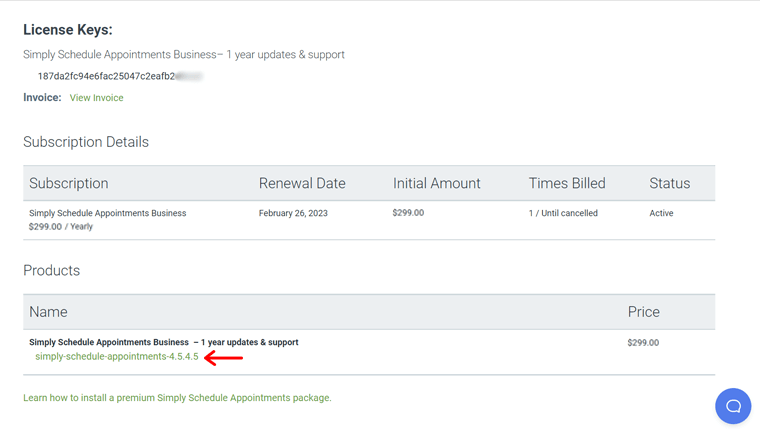
第 2 步:上傳、安裝和激活插件
現在您在本地設備上擁有了“簡單安排約會”專業版文件,讓我們看看如何安裝它。
為此,請登錄您的儀表板並導航到插件 > 添加新菜單。
然後,單擊頂部的上傳插件按鈕。 接下來,選擇選擇文件按鈕。 在那裡,上傳插件的 ZIP 文件,然後單擊立即安裝按鈕。 稍後,您的插件將安裝在您的網站上。
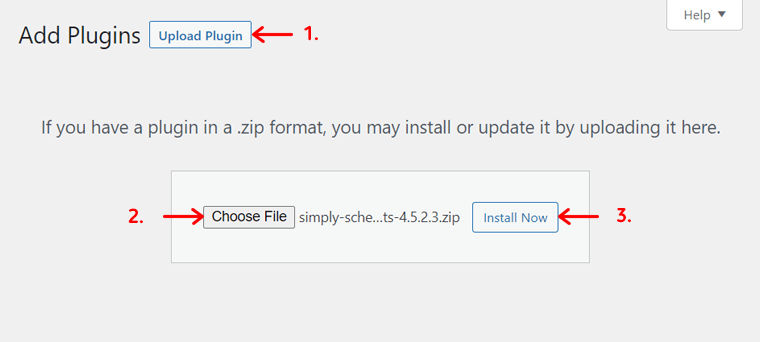
請注意,如果您已經在使用其他版本的插件,那麼您將獲得替換插件的選項。 但您的數據將是安全的,不會被刪除。
安裝後,您必須通過單擊激活插件按鈕來激活插件。 通過這樣做,高級插件將在您的網站上安裝並激活。

這樣,您可以在儀表板上看到新的約會菜單。 但是,這些步驟尚未完成,無法立即開始使用該插件。 所以,讓我們繼續前進。
第 3 步:添加許可證密鑰
要輕鬆獲得未來的更新,您必須激活插件的許可證。 因此,為此,您必須導航到儀表板上的插件 > 已安裝插件菜單。
然後,單擊已安裝插件列表中 SSA 插件的更新許可選項。
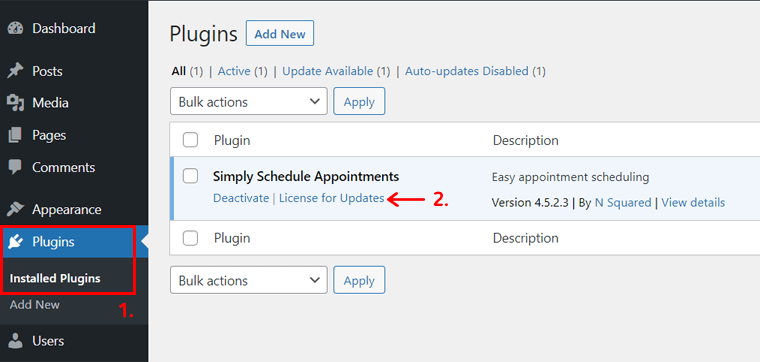
現在,您將被重定向到另一個頁面,您可以在其中看到在“設置”選項卡上添加許可證密鑰的位置。 因此,在空白字段中輸入插件的許可證。 接下來,單擊它旁邊的驗證按鈕。
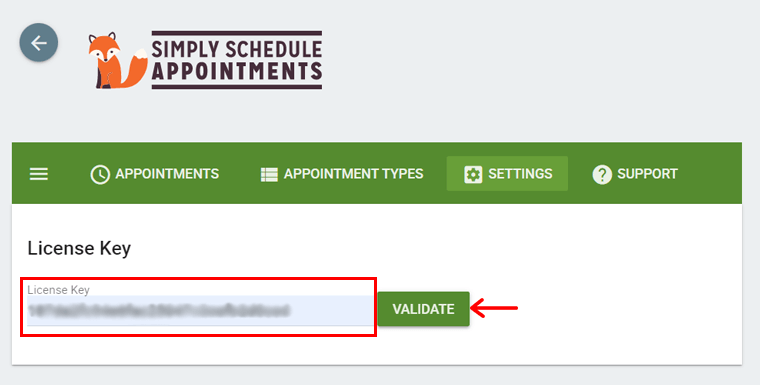
第 4 步:在設置中啟用所需功能
添加許可證密鑰後,單擊“設置”選項。 通過這樣做,您可以查看此插件所有功能的設置。
現在,您可以啟用或禁用您的計劃提供的所有功能。 在我們的案例中,我們使用了商業版計劃,因此我們可以啟用和使用插件的每個功能。
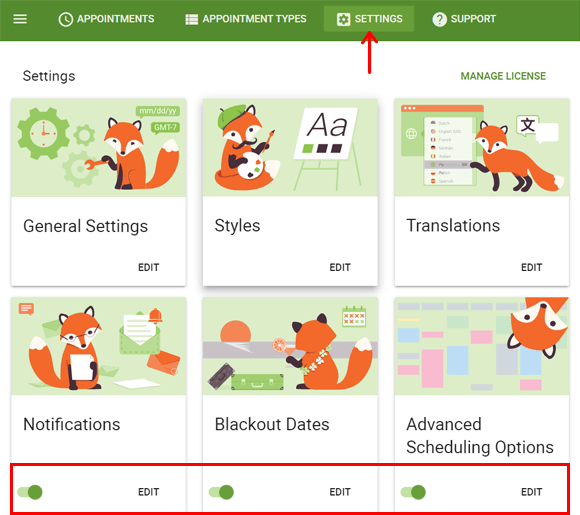
啟用它們後,最好查看每個功能包含的設置。 但是,最好先創建和顯示預訂日曆,然後根據您的需要配置這些設置。 稍後,您需要做的就是單擊特定功能上的“編輯”選項。
現在,讓我們繼續進行“簡單安排約會”審查的下一部分。
D) 如何使用設置嚮導安排約會?
在此“簡單安排約會”審查部分中,我們將向您展示如何安排您的第一個約會類型。 那是通過使用插件的設置嚮導。
請注意,並非所有計劃都提供所有功能或步驟。 因此,您可能無法在您選擇的其他計劃中獲得其中的一些。 在這裡,我們將向您展示商業版的內容。
事不宜遲,現在,讓我們開始吧。
第 1 步:打開設置嚮導
首先,您必須單擊 WordPress 儀表板上的約會菜單。 這將帶您進入插件的設置嚮導。
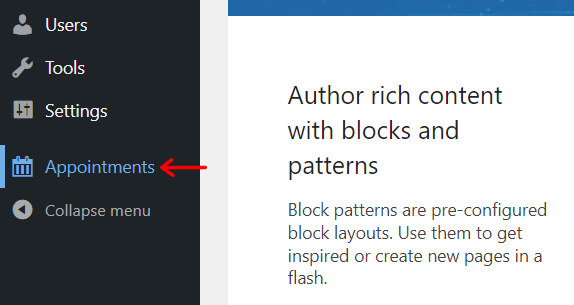
在那裡,您會看到一條歡迎消息。 在此之下,有一個選項可以幫助您開始配置。 接受和拒絕幫助,有按鈕'是的,請幫助我! ' 和 '不,謝謝。 我懂了。 ', 分別。
因此,單擊第一個按鈕即可輕鬆開始。
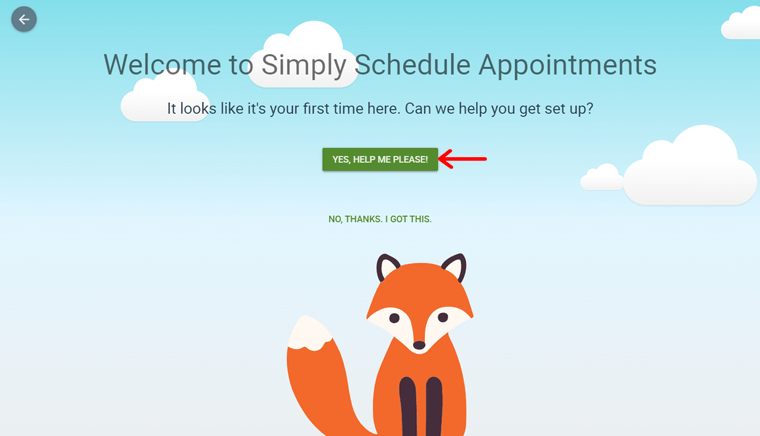
通過獲得幫助,該插件會根據您的地理位置檢測一些信息。 如果您想使用準確的數據進行預訂,請單擊“看起來不錯! 我們走吧! ' 按鈕。 否則單擊需要一些調整按鈕進行更改。
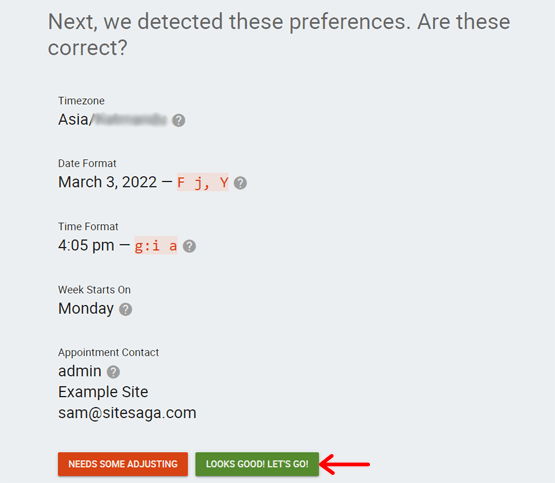
第 2 步:與 Google 日曆同步
接下來,您可以選擇將插件與您的 Google 日曆同步。 如果您不需要該步驟,請單擊“暫時跳過此步驟”按鈕。
要同步這兩個日曆,您必須添加 Google 日曆的客戶端 ID 和客戶端密碼。 然後,您必須單擊“保存並授權”按鈕。
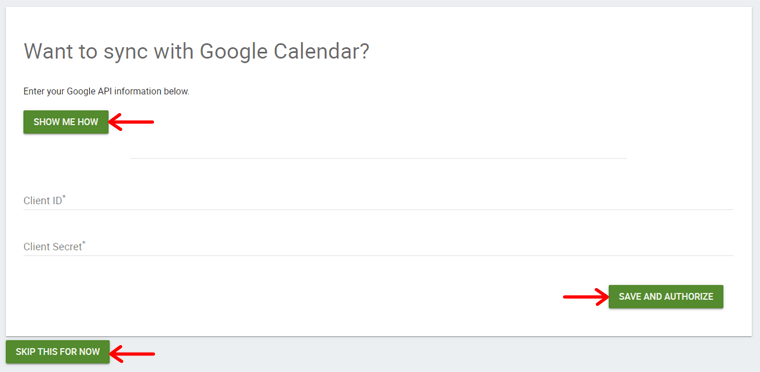
如果您不知道如何獲取客戶端 ID 和客戶端密鑰,請單擊Show Me How按鈕。 它將引導您通過插件輕鬆編寫文檔。
第 3 步:創建您的第一個約會類型
之後,您可以在不同的選項卡中看到多個表單。 通過填寫它們,您將創建您的第一個約會類型。 它包括各種類別下的高級調度選項。
所以,讓我們一步一步地看它們。
第一步:基礎
在這裡,您必須提及有關您的約會類型的基本信息。 所以,輸入它們:
- 名稱:添加您和您的訪問者將在您的網站上看到的約會類型名稱。
- 持續時間:保持約會可以進行的最長持續時間。
- 持續時間單位:選擇持續時間單位是分鐘、小時、天還是周。
- 標籤:為您當前的約會類型指定一種顏色,以將其與其他約會類型區分開來。
- 預訂視圖:選擇您的訪問者是以周視圖還是月視圖查看您的日曆。
- 說明:如果需要,請向您的客戶提供有關預約的說明。
在此處填寫必填字段後,單擊繼續按鈕。
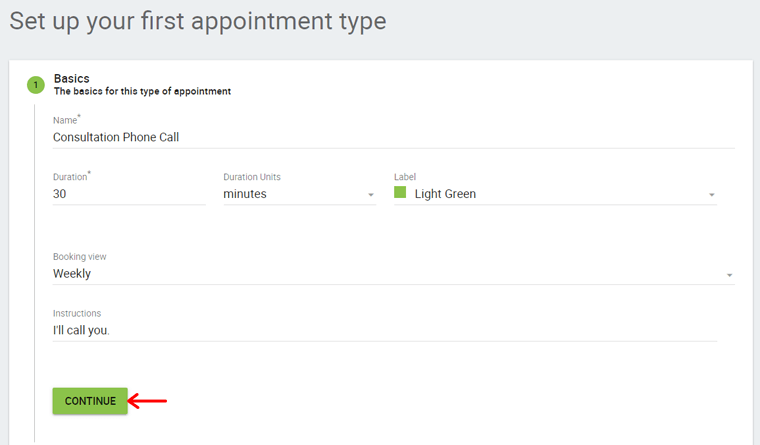
第二步:可用性
在此選項卡中,您可以指定可以參加此約會類型的日期和時間。 因此,首先,您可以選擇提及它們的方式。 方法是:
- 可用塊
- 指定開始時間
根據您的選擇,您將在此選項下方獲得不同的日期和時間選擇圖。 在簡要介紹它們之前,還有另一種選擇。 這在圖中顯示了約會開始時間為 10、15、20、30 或 60 分鐘。
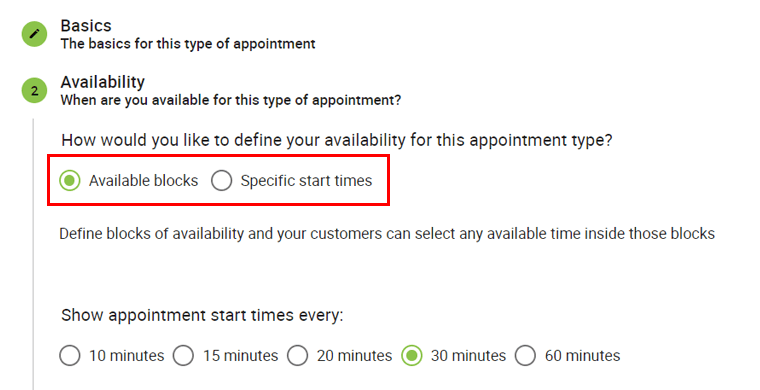
現在,讓我們了解這兩種方式。
1. 可用塊
如果您選擇這種方式,那麼您可以以塊的形式提及每天的可用時長。 因此,為了表明您有空,請使用鉛筆工具單擊空間,製作綠色塊。
要刪除綠色塊並說您在那段時間不可用,請使用橡皮擦工具單擊它。
此外,您可以看到默認情況下,阻止選項適用於上午 8 點到下午 4 點之間的時間。 因此,如果您想在圖表中添加新的時間選項,請單擊“+”選項。
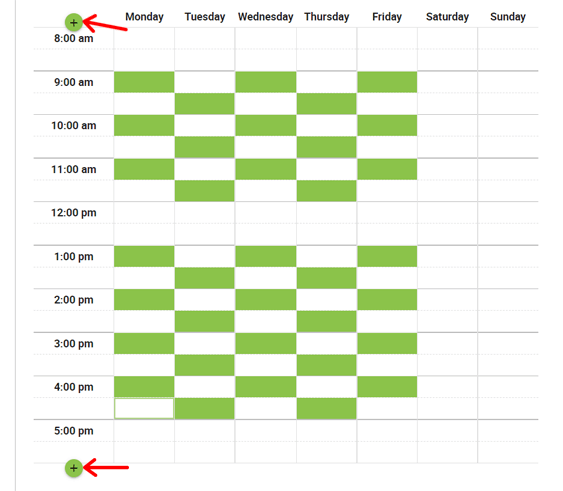
因此,通過使用這種方式,客戶現在可以從這些可用時間段中選擇任何時間進行預約。
2. 指定開始時間
在這裡,您可以表示約會的開始時間,而不是持續時間。 您所要做的就是單擊圓形按鈕以添加或刪除每週的可用時間。 綠色圓圈表示可用時間,而其他圓圈表示您不可用。
與以前的方式類似,您可以通過單擊“+”選項添加新的開始時間選項而不是默認選項。
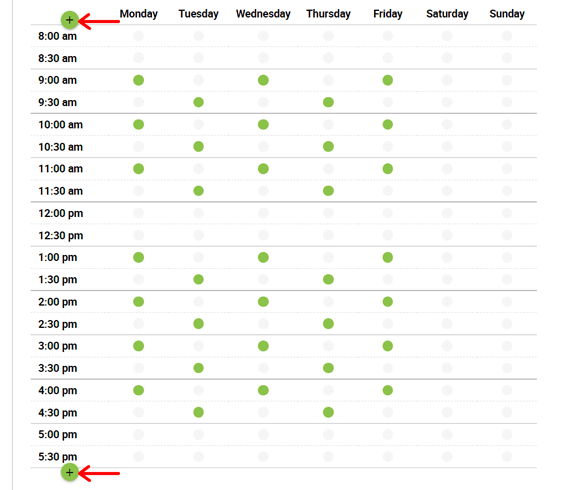
更不用說,現在,如果您選擇這種方式,客戶必須在您提到的開始時間預約。
在“可用性”窗口部分,您可以定義可以預訂約會的開始日期和結束日期。
最後,不要忘記單擊繼續按鈕以保存更改。
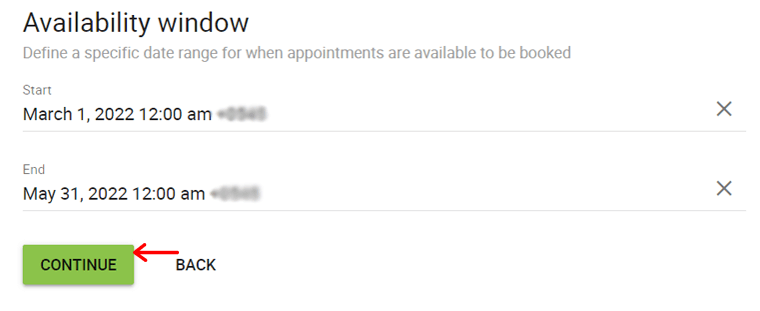
第三步:調度選項
在此步驟中,您可以針對訪問者如何以及何時安排此約會類型設置一些規則。 那麼,讓我們來看看其中的一些:

1.預約時區
在這裡,有 2 個選項可以選擇約會的時區。 他們是:
- 本地化:如果您的訪問者來自多個國家/地區,請選擇此選項,以便他們可以使用自己的時區查看。
- 鎖定:如果約會需要面對面會議,請選擇此選項以使用您自己的時區。

2.約會緩衝
現在,您可以選擇每次約會前後的空閒時間。 因此,您可以指定持續時間,可以是幾分鐘、幾小時、幾天或幾週。
3. 需要通知
您可能希望在特定時間之前收到有關約會的通知。 因此,您可以在此處指定該時間段以獲取約會通知。
4.每日限額
最後,您可以限制一天內可以進行的約會次數。 只需勾選複選框,然後輸入最大約會次數。
此外,單擊“繼續”按鈕移至下一步。
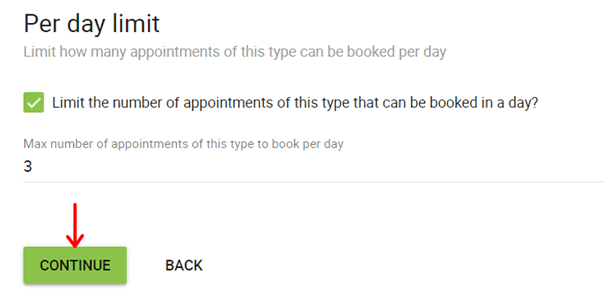
第四步:客戶信息
現在,在此步驟中,您可以指定將哪些字段添加到約會表單以獲取客戶信息。 在免費版本中,您可以在幾個選項中進行選擇。 但是對於高級版本,您可以自己添加新字段。
默認情況下,已經有 2 個選項,即姓名和電子郵件。 因此,要添加更多內容,您必須單擊“ + 添加字段”按鈕。 在這裡,您可以保留字段的標籤、類型、圖標和說明。
最後,單擊“繼續”按鈕。
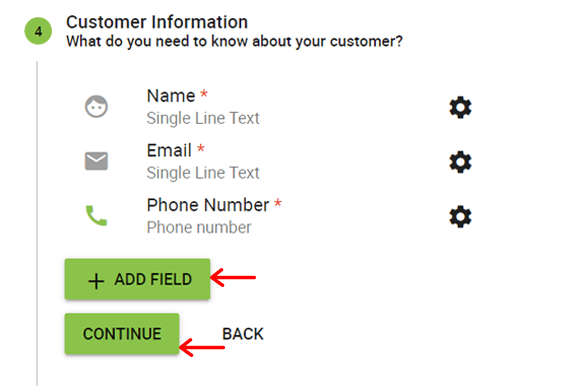
第五步:審查
在最後一步中,您將查看為配置約會類型所做的所有工作。 如果一切正常,請單擊“繼續”按鈕。 否則,單擊“返回”按鈕。
但是,有一個包含 2 個短代碼的預訂信息部分。 那就是分別在網頁上顯示您的所有約會類型和僅此約會類型。 所以,首先,在某個地方記下它們,以便以後使用它們。
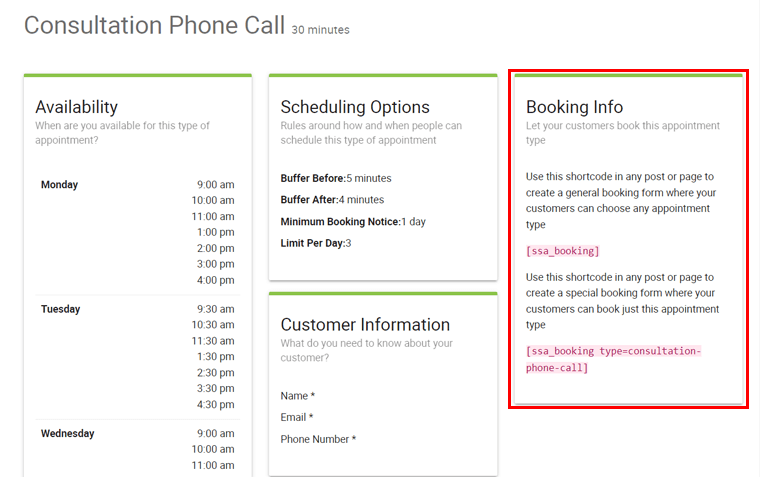
一切完成後,您將被重定向到包含 3 個選項的新頁面。 他們是:
- 嘗試預約
- 前往設置
- 設置其他約會類型
嘗試使用它們,最後單擊返回箭頭返回儀表板。
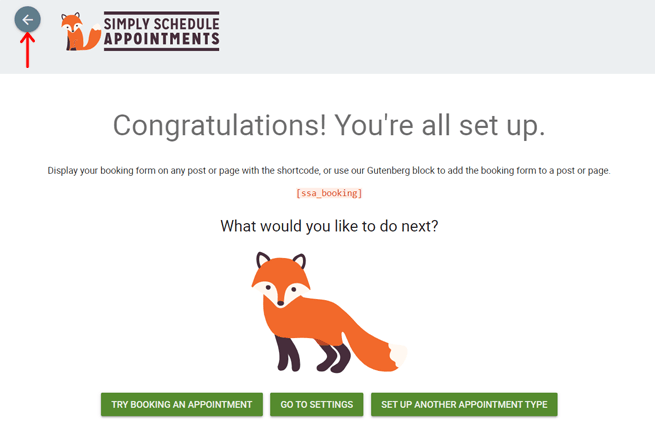
第 4 步:更多配置選項
某些配置選項未顯示在設置嚮導中。 但是您在創建約會類型後會得到它們。 為此,請從儀表板導航到約會 > 約會類型菜單。
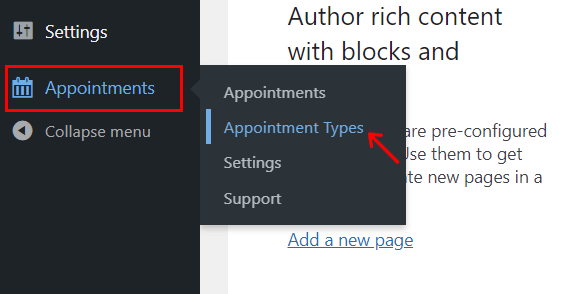
然後,在該約會類型的設置圖標上,單擊“編輯”選項。 現在,您可以以選項卡和更多新選項的形式查看設置嚮導的每個步驟。 所以看看他們是否有額外的選擇。 如果你需要它們,那麼你可以使用它們。
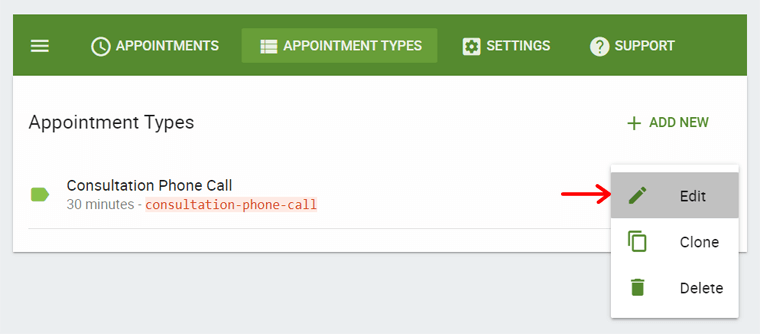
在這裡,我們將看看高級計劃中功能的其他一些重要選項卡。
1. 容量
在容量選項卡中,您可以選擇您的約會類型是一次個人或團體活動。 因此,指定有多少人可以同時預訂。 如果您有團體活動,那麼最好保留約會的容量。
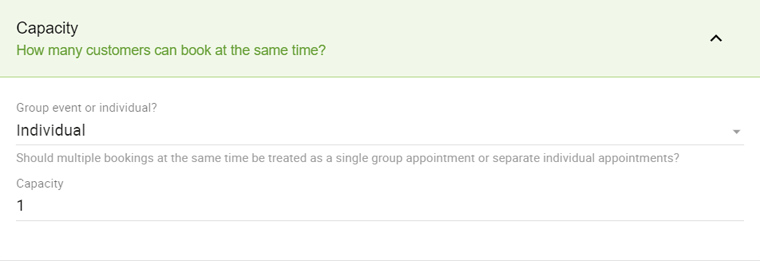
2. 網絡會議
在這裡,您可以管理網絡會議的設置。 它包括 3 個選項。 根據您的選擇,您必須添加(或不添加)該會議的鏈接。 所以,它們是:
- 不要創建會議鏈接。
- 自定義 – 輸入自定義會議 URL
- Zoom – 生成獨特的會議鏈接
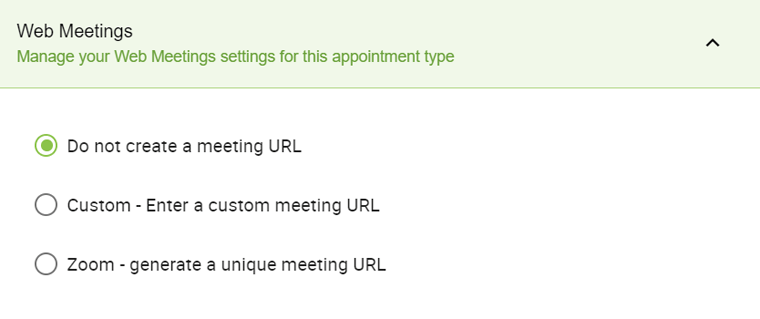
最後,不要忘記通過單擊“保存”按鈕來保存更改。
要了解詳細步驟,請查看他們關於網絡會議的綜合文檔。
除此之外,在通知、Webhook、團隊成員、Mailchimp 等選項卡下還有其他各種額外選項。
話雖如此,讓我們進入下一個“簡單安排約會”審查部分。
E) 如何在您的網站上顯示預訂日曆?
要在您的網站前端顯示您的預約日曆,您必須使用我們之前提到的短代碼。 還有其他方法可以做到這一點。
在“簡單安排約會”的此評論部分中,我們將向您展示如何做到這一點。 因此,讓我們看看如何在此處顯示所有約會類型和特定約會類型。
1.顯示所有約會
首先,通過導航頁面 > 添加新選項在儀表板上創建一個新頁面。 在那裡,添加頁面的標題。 如果您已經有一個要添加約會的頁面,那很好。
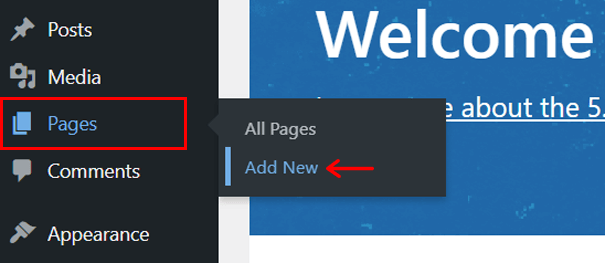
要顯示所有約會類型,您需要使用我們之前提到的簡碼。 因此,首先,您必須添加一個名為'Shortcode'的塊。 為此,單擊“ + ”選項,然後搜索塊並最後選擇要在頁面上添加的短代碼塊。
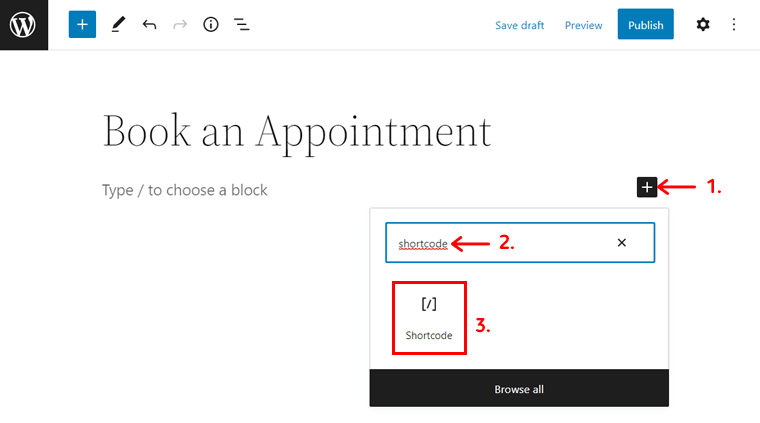
之後復制您為顯示所有約會類型而保留的簡碼。 然後,將簡碼粘貼到簡碼塊中。 那就是:
[ssa_booking]
現在,通過單擊發布/更新按鈕來發布/更新頁面。
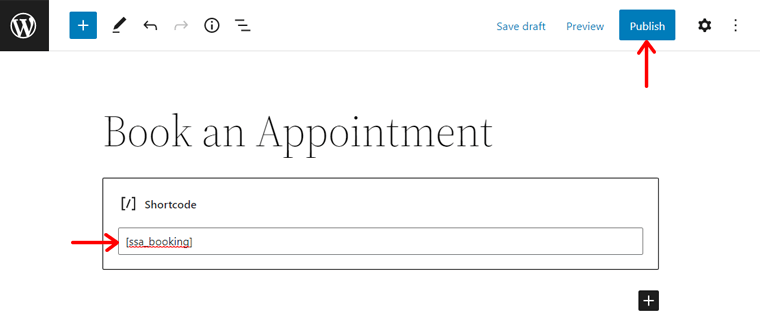
之後,單擊“預覽”選項進行查看。
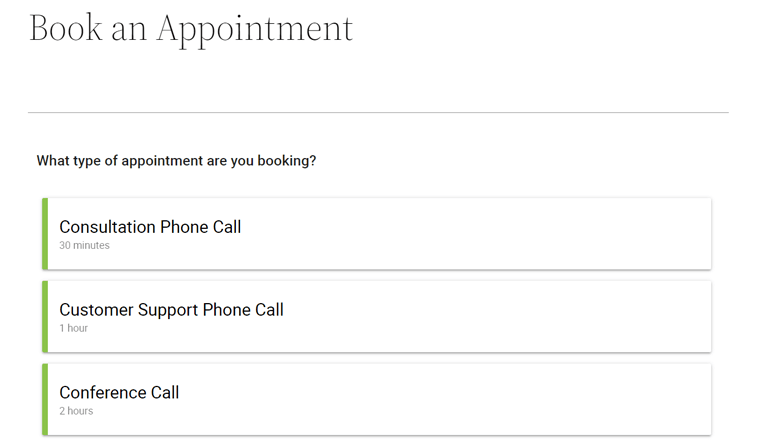
替代方法:使用 WordPress 塊
另一種方法是直接使用插件提供的“預約預訂表格”WordPress 塊。 這樣,您可以輕鬆顯示所有約會類型。
您所要做的就是單擊頁面上的“ + ”選項,然後搜索此塊。 然後,單擊“預約預訂表”塊將其添加到頁面。 然後點擊發布按鈕。

就這樣! 自動地,所有約會類型都應使用此塊顯示。
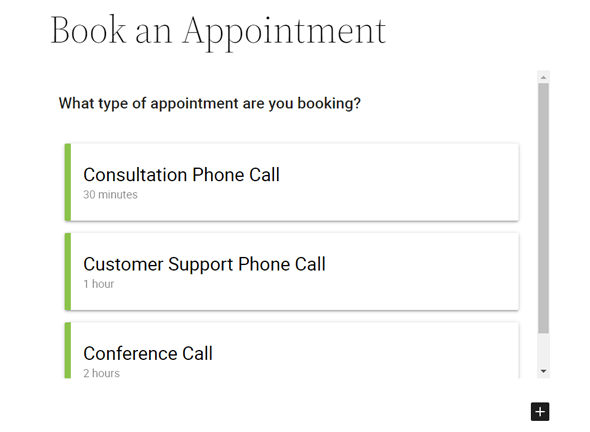
替代方法:使用 Page Builder 插件
另一種更簡單、更時尚的方法是使用頁面構建器插件。 Elementor 和 Beaver Builder 與 SSA 很好地集成,還為您提供了包含在預訂頁面或網站中的模塊。 因此,您可以顯示所有預約類型以立即開始預訂。
在這裡,我們將展示使用 Elementor 插件的簡要步驟。 首先,像任何其他插件一樣,在您的 WordPress 儀表板上安裝並激活 Elementor(如果您沒有的話)。
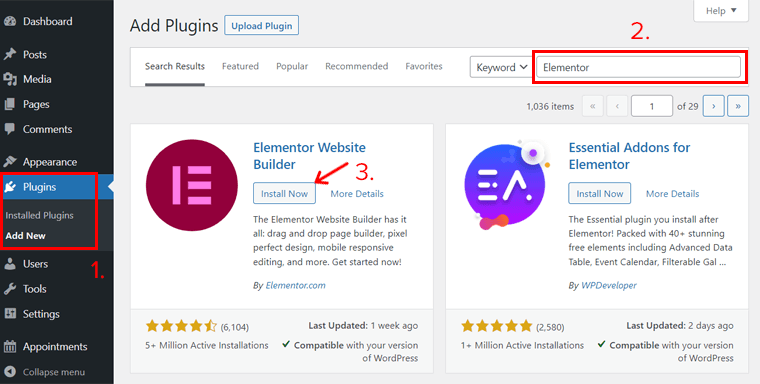
之後,打開您要在其中添加約會的頁面。 在那裡,單擊“使用 Elementor 編輯”按鈕。
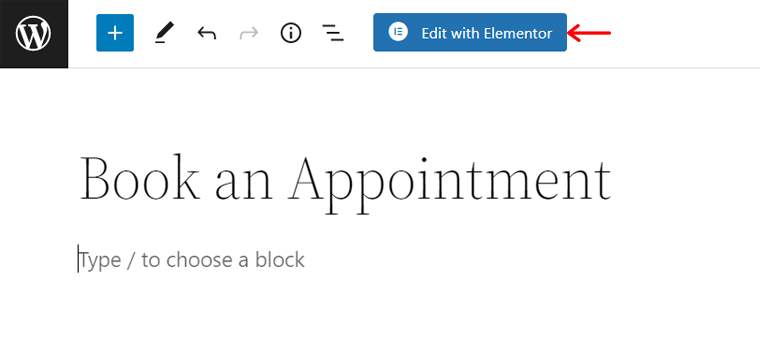
Elementor 的界面打開後,在左側菜單的Elements部分中搜索“安排約會”塊。 您可以在搜索結果中看到該元素。 現在,將該元素拖放到右側實時預覽中的Drag widget here部分。
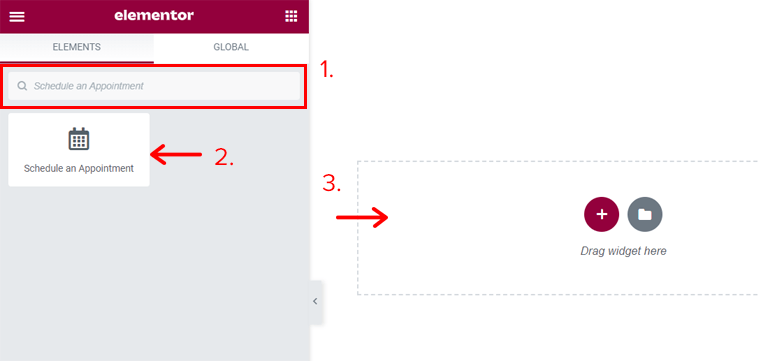
通過這樣做,您可以在實時預覽中看到所有約會類型都已使用該元素添加到頁面中。 如果您想顯示特定的約會類型,那麼您也可以這樣做。 最後,單擊“發布”按鈕以保存更改。
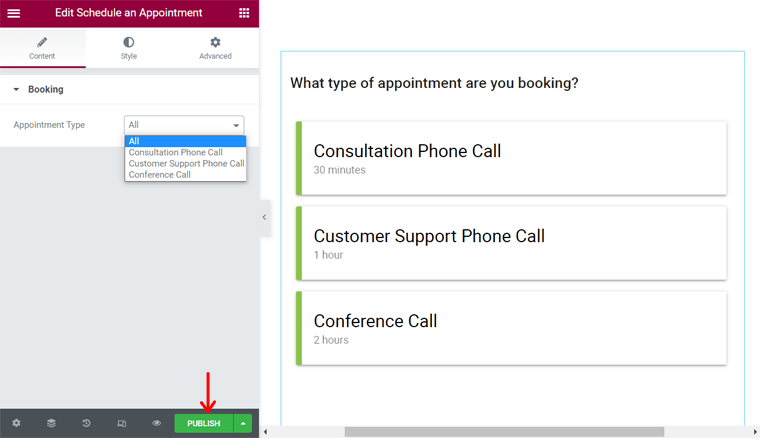
2.顯示約會類型
與上述步驟類似,您還必須首先創建一個頁面,在其中添加特定約會類型的日曆。 如果你沒有。
然後添加短代碼塊。 現在,複製約會類型的簡碼並將其粘貼到塊上。 簡碼是:
[ssa_booking type = first-appointment-type]
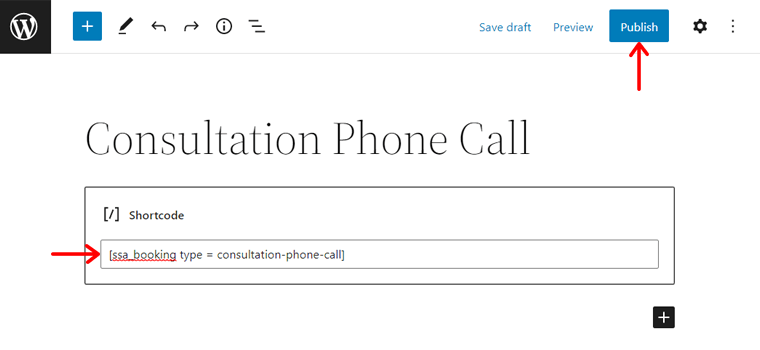
在這裡,“ First-appointment-type ”是您要添加的站點上的約會類型的名稱。 最後,發布/更新頁面並預覽網頁。
在我們的例子中,它是:[ssa_booking type = Consultation-phone-call]

3. 預約預覽
恭喜! 您已完成創建約會日曆的步驟,並且可以安排日程。 現在,讓我們預覽一下您的訪客將如何預約。
作為訪問者,首先,您必須轉到包含所有約會類型的頁面。 然後,選擇您要預訂的一種約會類型。
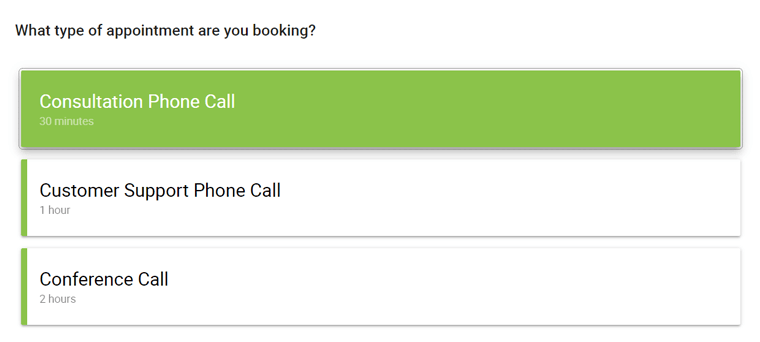
接下來,選擇可用的約會日期。
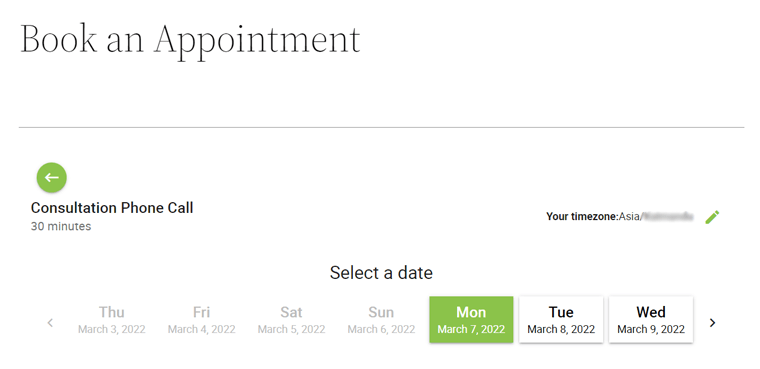
之後,在給定的選項中選擇時間。
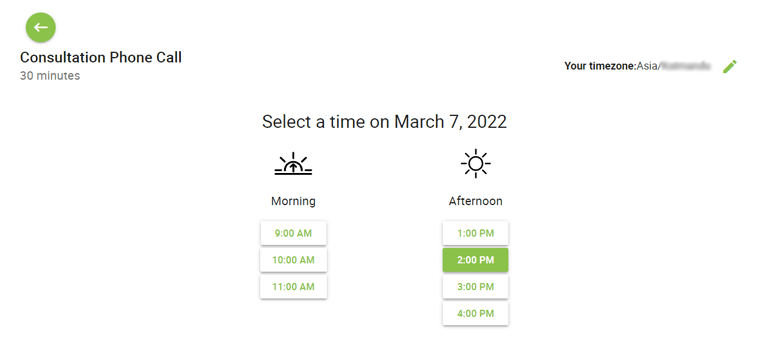
現在,您可以看到預訂表格。 在這裡,填寫詳細信息,然後單擊Book This Appointment按鈕。
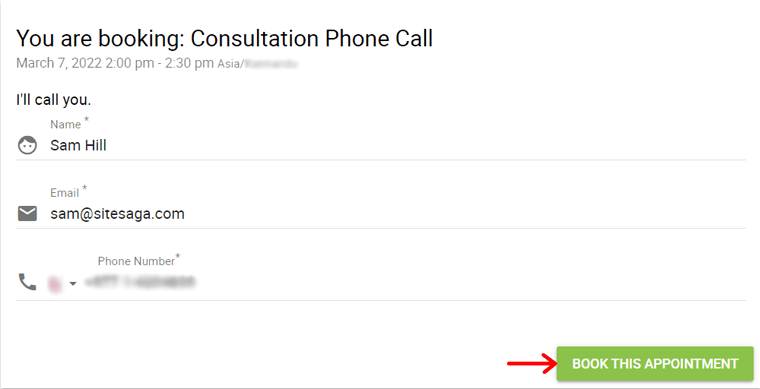
這樣,您的約會就被預訂了。 此外,您可以選擇將約會日期保存在您的 Google 日曆或其他日曆上。 就這樣!
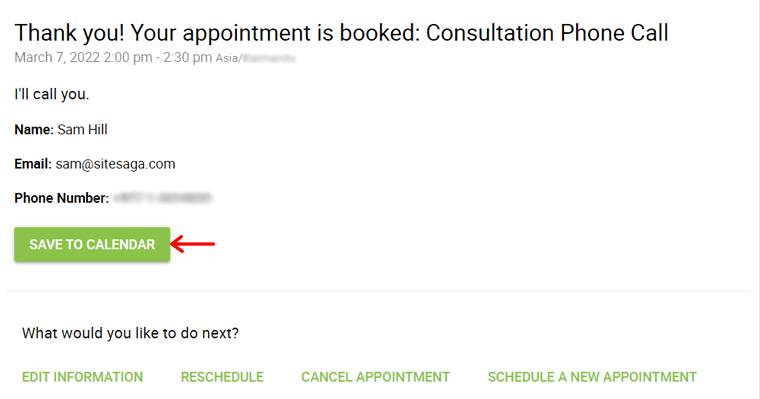
想看看您的訪客進行的約會嗎? 然後,從儀表板導航到約會 > 約會菜單。
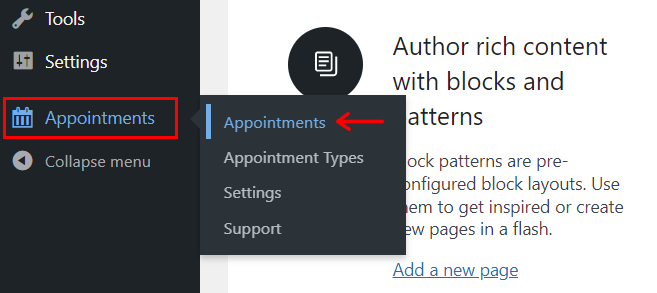
您可以在此處查看即將進行的預訂。
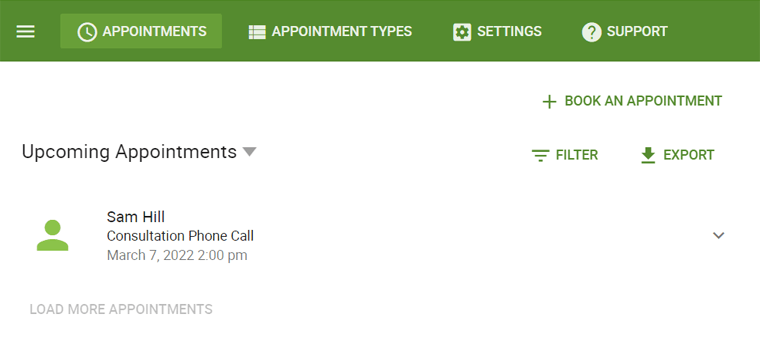
現在,讓我們總結一下,繼續進行簡單安排約會的定價計劃審查。
F) 簡單安排預約的定價計劃
想開始使用這個功能豐富的插件安排您的約會嗎? 然後,在本評論部分,我們將指出“簡單安排約會”插件的定價計劃。
SSA 提供免費和高級版本。 根據您想要的功能,您必須為您的站點選擇正確的計劃。
您可以輕鬆安裝和使用該插件的免費版本。 我們已經在上一節中為您提供了執行此操作的步驟。
現在,對於高級版本,有一些可用的定價計劃。 而且它們非常實惠。 在這裡,我們為您簡要介紹其 3 個定價計劃。 他們是:
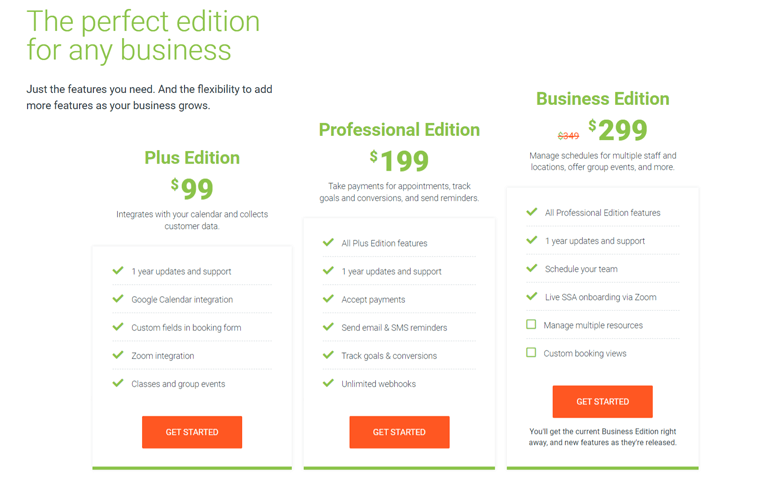
1.加號版
只需 99 美元,即可獲得 1 年的支持和更新。 有多站點定價計劃,25 個站點的價格為 149 美元,1000 個站點的價格為 199 美元。
該計劃的一些功能包括:
- 所有免費功能。
- 谷歌日曆集成。
- 預訂表格中的自定義字段。
- 縮放集成等
2.專業版
該計劃費用為 199 美元,還提供 1 年的支持和更新。 多站點定價計劃的 25 個站點為 249 美元,1000 個站點為 399 美元。
該計劃的一些功能包括:
- 所有 Plus 計劃功能。
- 接受付款。
- 無限的網絡掛鉤。
- 發送電子郵件和短信提醒等。
3.商務版
以 299 美元的價格,它還提供 1 年的支持和更新。 而對於多站點定價計劃,25 個站點的費用為 349 美元,1000 個站點的費用為 599 美元。
該計劃的一些功能包括:
- 所有專業計劃功能。
- 安排你的團隊。
- 通過 Zoom 等進行實時 SSA 入職。
此外,您可以前往插件原網站的定價頁面詳細查看功能。 有了這個,讓我們繼續我們的下一部分。
G) Customer Support Options in Simply Schedule Appointments
Looking after the customer support options in any plugin is necessary. And in the case of Simply Schedule Appointments, it also provides decent customer support, so let's look at them in this review.
If you're using the free version, then it's best to go to its Support Forum in WordPress.org. It includes the queries or issues the users are having. So, check if their queries are solved or not.
While the other support options are available on its website. On the Help Center page, there's a Common Issue section. Here, you can find guides on solving the common issues occurring when using the plugin.

除此之外,還有一個常見問題解答部分,其中描述了常見問題的答案。 除此之外,您還可以找到插件的綜合文檔。 它包括在所有免費和高級版本中設置和使用插件的指南。
最重要的是,還有一個聯繫頁面。 有了它,您可以發送您的姓名、電子郵件和查詢消息並將其提交給他們的團隊。
在博客頁面上,您可以了解插件的更新和新聞。 此外,它還包括有關插件的教程和其他非常有用的 WordPress 相關指南。
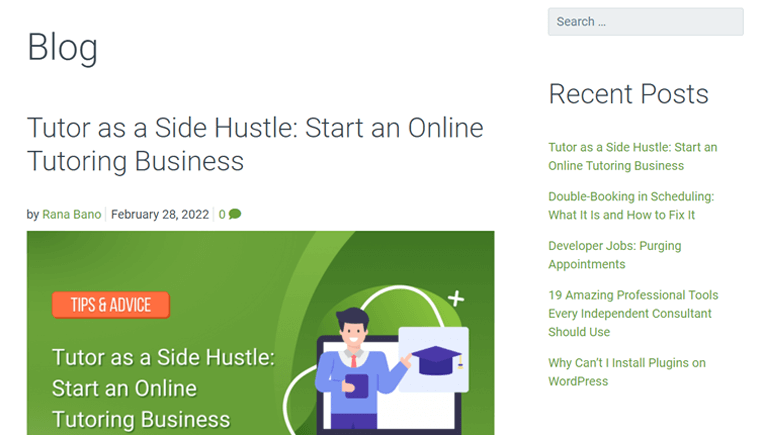
最後,該插件還提供聊天支持選項。 您可以將您的詳細信息和查詢發送給團隊。 他們保證你會在幾個小時內做出回應。
內置支持選項
支持選項不僅限於其網站。 如果您正在使用該插件,那麼您可以直接從 WordPress 儀表板使用內置的支持功能。
您需要做的就是導航到Appointment > Support 。 在那裡,您可以看到診斷信息的快速列表,這些信息可以表示您的查詢或問題的答案。 例如過時的插件版本、失敗的計劃事件導致丟失通知等。
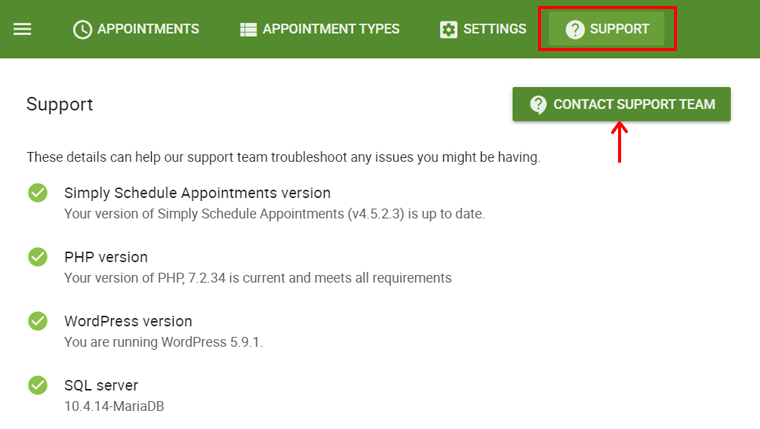
此外,如果您在“支持”選項卡上沒有找到任何內容,也可以單擊“聯繫支持團隊”按鈕。 這樣,就會出現一個彈出窗口來收集您的電子郵件地址和消息。 通過發送此消息,支持票將發送給團隊。

查看他們的文檔以詳細了解內置支持功能。
H) 簡單安排約會的利弊
現在,在這個評論部分,讓我們來看看簡單安排約會的優缺點。
簡單安排約會的優點:
- 易於使用並在 5 分鐘內完成設置。
- 能夠創建無限數量的約會類型。
- 使用簡碼在您網站的任何位置添加日曆。
- 自定義時間、可用性和計劃的簡單方法和高級選項。
- 適用於許多 WordPress 工具和插件。
簡單安排約會的缺點:
- 就付費版本而言,它不是最便宜的 WordPress 預訂插件。
- 需要購買專業版才能獲得一些重要功能。
I)最後的想法——這是最好的預約 WordPress 插件嗎?
這篇評論澄清了 Simply Schedule Appointments 是最好的免費預約 WordPress 插件之一。 我們不僅了解了它的非凡功能,還知道它有一個強大的設置嚮導。 這樣一來,用戶體驗對所有用戶來說都很棒。
這個插件最適合播客、律師、代理機構、私人教練、髮型師等。最好的部分是它對初學者友好,因此您可以輕鬆使用免費版本。 如果出現任何混淆,請查看其詳細文檔和其他支持選項。
因此,如果它滿足您對業務的要求,請先嘗試使用它。 我們建議您從免費版的 SSA 開始。 然後考慮選擇正確的保費計劃。
結論
就是這樣,伙計們。 我們已經到了這篇簡單安排約會評論文章的結尾。 完成後,我們希望您渴望嘗試並考慮使用此插件。
總體而言,此插件具有出色的功能,可以輕鬆安排您的約會。 因此,我們建議您自己嘗試使用此“簡單安排約會”審查指南。
如果您遇到任何困境,請在下面的評論部分發表評論。 此外,我們很高興聽到您在使用這個非凡的插件時的體驗。
如果您喜歡此類評論文章,請務必查看我們關於 Mesmerize 評論、Themify 評論和付費會員專業評論的其他文章。
最後,我們希望您與我們保持聯繫,因此請在 Facebook 和 Twitter 上關注我們。
